Cách kích hoạt đèn flash trên iPhone 5
Nhiều người mới sử dụng iPhone thắc mắc về cách bật đèn flash trên điện thoại. Để giải đáp thắc mắc này, Tripi.vn sẽ hướng dẫn bạn các phương pháp bật đèn flash hiệu quả và cách sử dụng phù hợp trong từng hoàn cảnh.

Hướng dẫn chi tiết cách bật đèn Flash trên iPhone 5
Dưới đây là các cách bật đèn flash trên iPhone 5 mà bạn có thể tham khảo:
Cách bật đèn flash khi chụp ảnh trên iPhone 5
Khi chụp ảnh trong điều kiện thiếu sáng, đèn flash trên iPhone sẽ là giải pháp lý tưởng để giúp bức ảnh trở nên sáng rõ hơn. Đây là cách sử dụng đèn Flash phổ biến hiện nay:
Bước 1: Mở ứng dụng Camera từ màn hình chính của iPhone như trong hình minh họa.
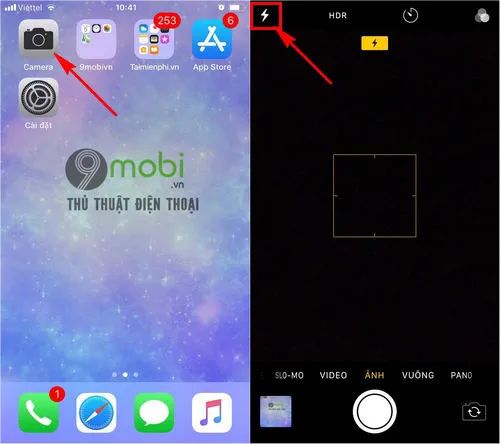
Trên giao diện Camera, bạn chỉ cần nhấn vào biểu tượng tia chớp để kích hoạt đèn flash.
Bước 2: Bạn sẽ có 3 tùy chọn để sử dụng đèn flash khi chụp ảnh trên iPhone 5.

- Chế độ Tự động (Auto): Đèn flash sẽ tự động bật khi cần thiết, giúp cải thiện ánh sáng trong các tình huống thiếu sáng.
- Chế độ Bật (On): Đèn flash sẽ luôn sáng khi bạn nhấn nút chụp ảnh trên iPhone 5.
- Chế độ Tắt (Off): Đèn flash sẽ không hoạt động khi bạn chụp ảnh.
Bật đèn Flash iPhone 5 làm đèn pin
Đây là một mẹo hữu ích giúp bạn sử dụng đèn flash trên iPhone như một đèn pin chiếu sáng, thuận tiện trong những tình huống thiếu sáng.
Để bật đèn flash iPhone 5 làm đèn pin, bạn thực hiện các bước sau:
Từ màn hình chính, bạn chỉ cần vuốt màn hình từ dưới lên trên để truy cập vào Trung tâm điều khiển.

Một biểu mẫu sẽ hiển thị trên màn hình của thiết bị, tại đây bạn chỉ cần nhấn vào biểu tượng đèn pin ở góc dưới cùng của màn hình như trong hình minh họa.
Ngay lập tức, đèn flash của iPhone sẽ phát sáng. Để tắt, bạn chỉ cần nhấn lại vào biểu tượng đèn pin một lần nữa.
Bật đèn Flash iPhone 5 để thông báo cuộc gọi và tin nhắn
Một mẹo hữu ích khác là sử dụng đèn flash của iPhone 5 như một đèn thông báo. Khi màn hình iPhone ở trạng thái khóa, đèn flash sẽ nhấp nháy mỗi khi có cuộc gọi hay tin nhắn đến.
Bước 1: Mở ứng dụng Cài đặt (Settings), sau đó chọn mục Cài đặt chung (General).

Tiếp theo, bạn tìm và chọn mục Trợ năng (Accessibility) để kích hoạt tính năng thông báo cuộc gọi, tin nhắn bằng đèn Flash trên iPhone 5.
Bước 2: Tiếp theo, tìm kiếm mục Đèn Led để cảnh báo (LED Flash for Alerts) như trong hình dưới đây.

Cuối cùng, hãy bật tính năng Đèn Led để cảnh báo (LED Flash for Alerts) để hoàn tất thiết lập như trong hình minh họa.
Chúng ta đã cùng khám phá những mẹo sử dụng đèn Flash trên iPhone 5, giúp bạn có thể tùy chỉnh và sử dụng đèn Flash một cách sáng tạo và tiện lợi. Hy vọng bài viết này sẽ mang đến cho bạn những trải nghiệm mới mẻ. Nếu bạn sử dụng iPhone 7, cũng có thể bật đèn Flash iPhone 7 tương tự như trên iPhone 5.
Trong trường hợp đèn Flash trên iPhone 5 gặp sự cố, đừng lo lắng. Hãy tham khảo bài viết hướng dẫn sửa lỗi đèn Flash iPhone để khắc phục sự cố này nhanh chóng.
Có thể bạn quan tâm

Top 10 địa chỉ bán sen đá đẹp nhất tại tỉnh Thừa Thiên Huế

Hướng dẫn nuôi chó Pitbull khỏe mạnh, lý tưởng cho người mới bắt đầu

Hình ảnh cô dâu dễ thương và lộng lẫy nhất

Bí quyết tăng cường lượng sữa hàng ngày

Khám phá vẻ đẹp lộng lẫy của Đà Nẵng khi màn đêm buông xuống


